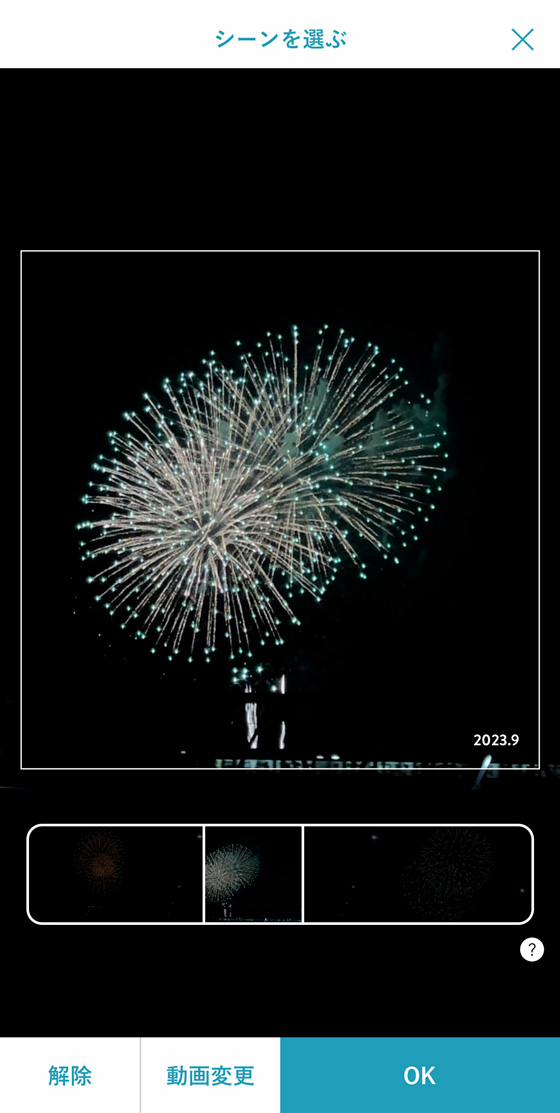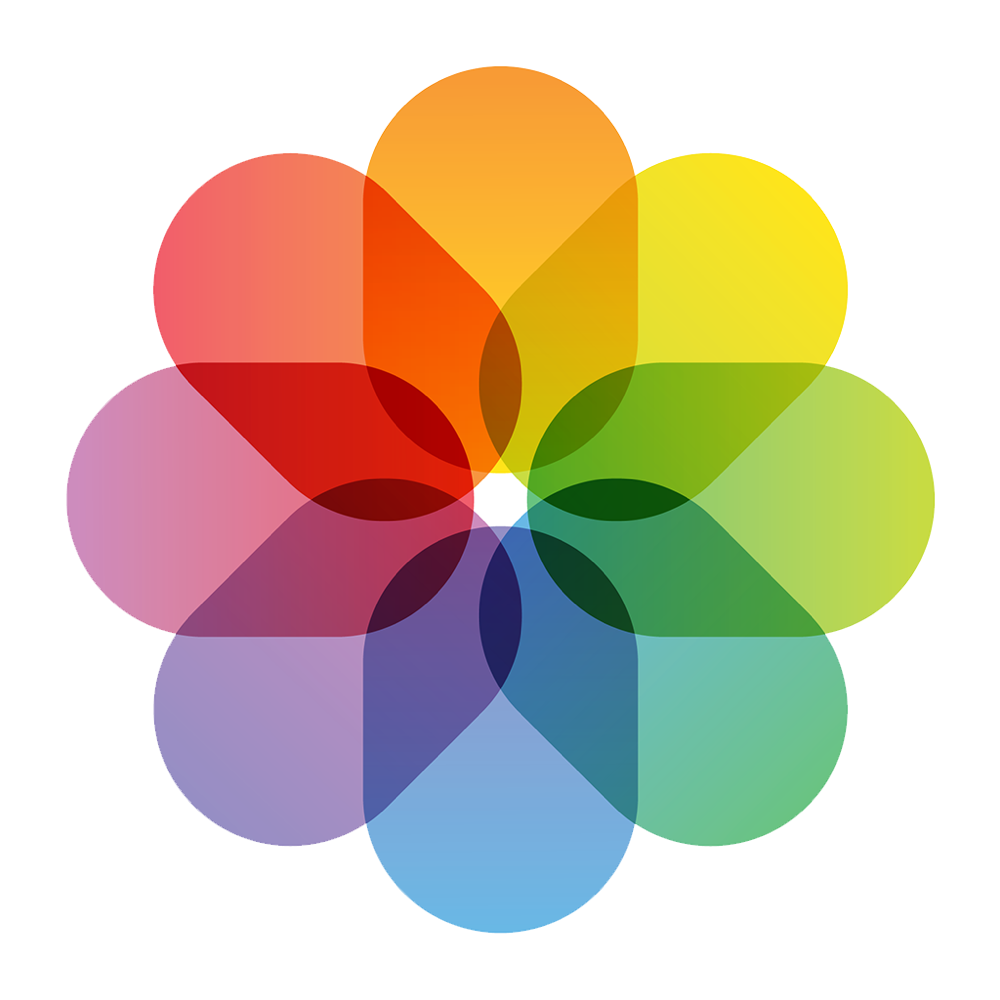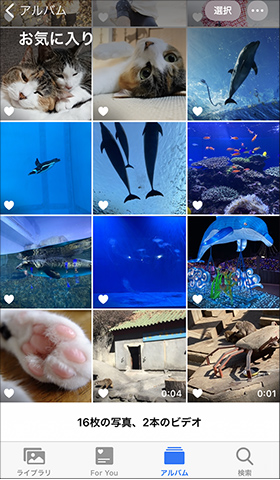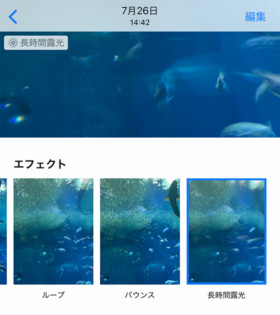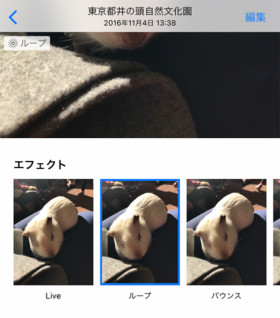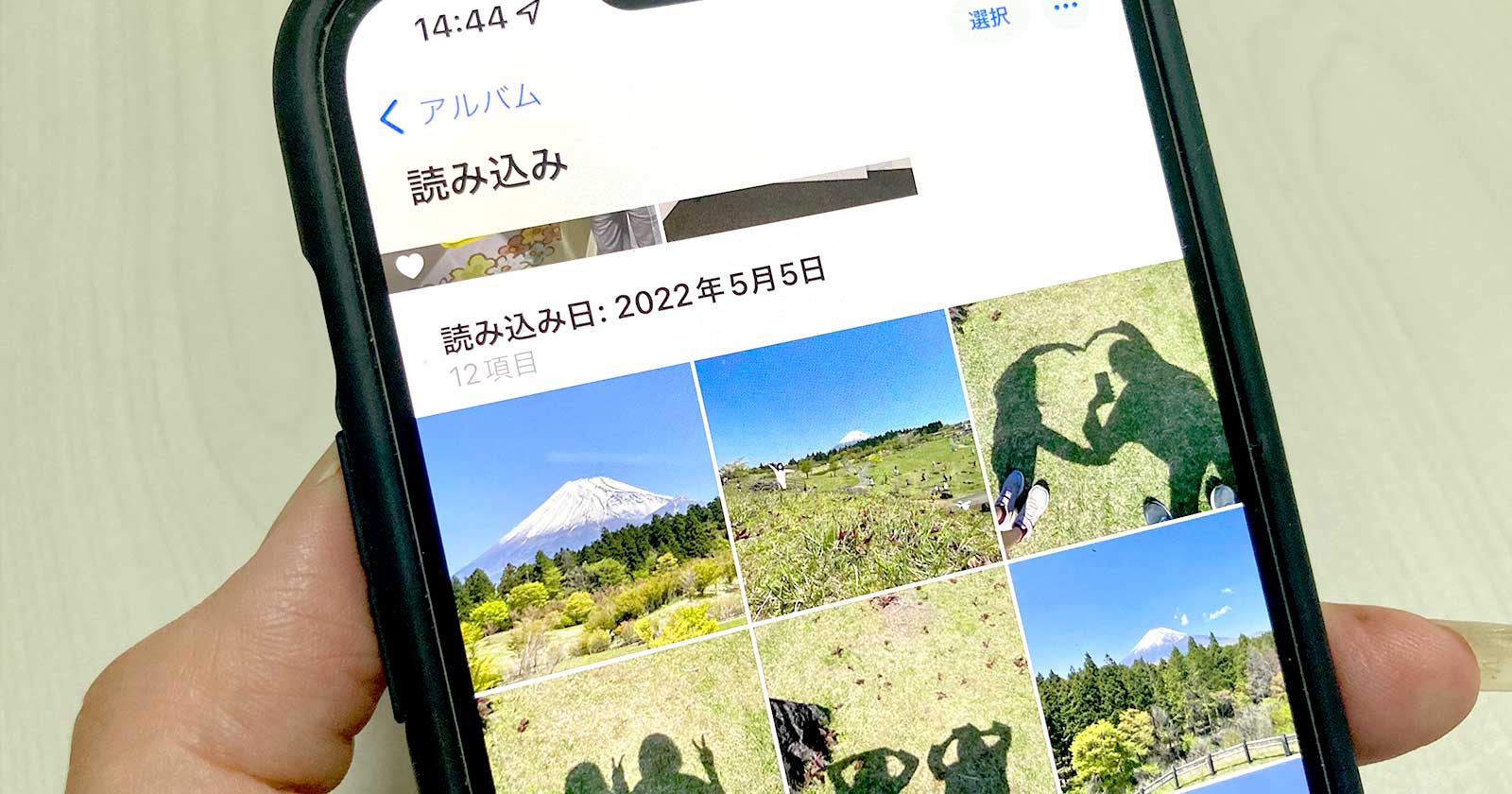iPhone(iPad・iPod touch)標準の写真アプリには「ライブラリ(旧称:写真)」と「アルバム」があります。
どちらもiPhone(iPad・iPod touch)本体にある写真やビデオを表示しますが、その表示方法が異なるため「アルバムにあってライブラリにない(ライブラリにあってアルバムにない)」「枚数・本数が合わない」と戸惑うこともあります。
そこで今回は、iPhoneの写真とビデオを管理する「ライブラリ」と「アルバム」の違いを解説します。
iPhone標準の写真アプリで見られる写真とビデオ
iPhone(iPad・iPod touch)のカメラで撮影したりダウンロード保存した写真とビデオは「写真」アプリで見られます。
「写真」アプリは大きく分類すると4種類のデータが混在しています。
- 撮影・保存した写真とビデオ ※iCloud写真を含む
- 共有アルバムの写真とビデオ
- マイフォトストリームの写真
- iTunes(Finder)で同期した写真とビデオ
「共有アルバム」と「マイフォトストリーム」は設定アプリでオンにすると表示できます。
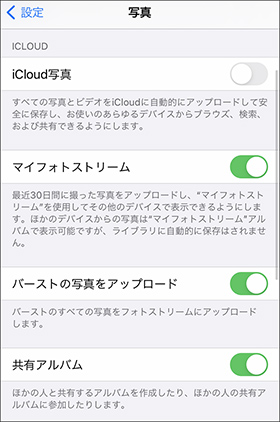
詳しくは、iCloud写真と共有アルバムとマイフォトストリームの違いを解説した記事をご覧ください。

iPhoneの「アルバム」と「ライブラリ」にある写真とビデオの違い
写真アプリの「アルバム」と「ライブラリ(旧称:写真)」は取り扱いデータと表示順が異なります。
| アルバム | ライブラリ | |
|---|---|---|
| 表示 データ | すべての写真とビデオを アルバムに分類して表示 | 下記アルバム以外の写真とビデオ ・共有アルバム ・非表示 ・最近削除した項目 |
| 表示順 | 「最近の項目」は追加日順 「最近削除した項目」は削除日順 上記以外は撮影日順 | 撮影日順 |
| 写真の 並び替え | 自分で作成したアルバムと 共有アルバムは可 | 不可 |
「ライブラリ」に表示されない共有アルバムと、非表示または削除した写真とビデオは「アルバム」で見られます。
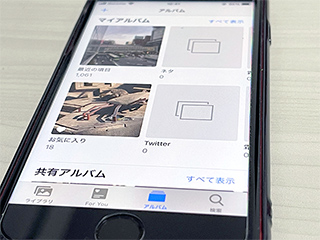
iPhoneにある写真とビデオをすべて確認したいときは、「ライブラリ」と「アルバム」の共有アルバム、非表示アルバム、最近削除した項目アルバム内のデータをチェックしましょう。
どこにも見当たらない=iPhone標準写真アプリに無いということになります。
なお、「ライブラリ」の[年別][月別][日別]はAIが選ぶベストショットの表示(=スマートプレビュー)です。
目的の写真やビデオが見つからないときは[すべての写真]表示に切り替えましょう。
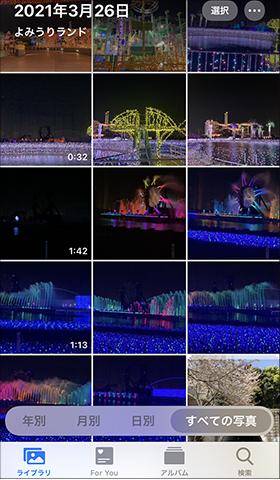
実はこんなにある!iPhoneにある「アルバム」の種類
写真アプリの「アルバム」には様々なアルバムが標準で用意されおり、ユーザー自身がアルバム(フォルダ)をつくって整理することもできます。
「アルバム」タブでは、自分で作成したアルバム、自分で作成したか参加している共有アルバム、写真やビデオを種類別にまとめたコレクション (「セルフィー」「ポートレート」「スロー」など) を見ることができます。
引用元:iPhone、iPad、iPod touch で写真を整理する/探す – Apple サポート
「マイアルバム」セクションにあるアルバム
「マイアルバム」セクションは最初から用意されている「最近の項目」「お気に入り」と、自分で作成したアルバムを表示します。

「マイフォトストリーム」は設定アプリでオン(緑色)にすると表示されます。
- 最近の項目(旧称:カメラロール)
-
カメラで撮影したり、他のアプリでダウンロードした写真とビデオを追加(保存)日が古い順に表示します。
最右下が最新の追加日のデータとなります。
- お気に入り
-
お気に入り(ハートマーク)をつけた写真とビデオを撮影日が古い順に表示します。お気に入りから外すと表示されなくなります。

- マイフォトストリーム
-
マイフォトストリームの写真を表示します。
「共有アルバム」セクションにあるアルバム
共有アルバムの写真とビデオを表示します。
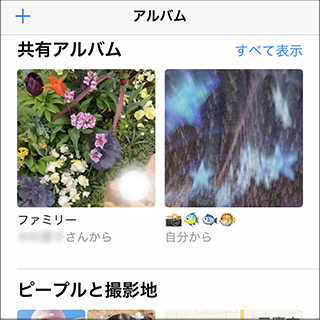
「ピープルと撮影地」セクションのアルバム
「ライブラリ」の写真とビデオを対象に特定の人物または場所で分類し、撮影日が古い順に表示します。
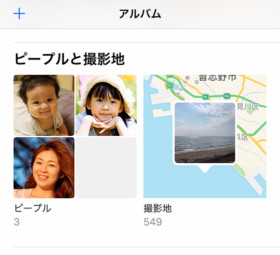
- ピープル
-
ライブラリにある写真・ビデオを自動解析して人物ごとにデータを分類して表示します。
- 撮影地
-
ライブラリにある写真・ビデオに位置情報が含まれる場合、撮影場所ごとに自動分類して地図に表示します。
「iTunes共有」セクションのアルバム
MacやWindowsパソコンからiTunes(Finder)を使って同期したアルバムを表示します。
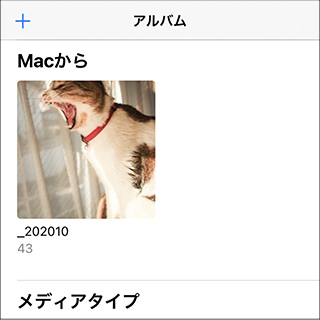
「メディアタイプ」セクションのアルバム
カメラの撮影機能やファイル形式ごとに「最近の項目」アルバム内の写真とビデオを撮影日が古い順に抽出表示します。
(共有アルバム、マイフォトストリーム、iTunesで同期した写真とビデオは表示しません。)
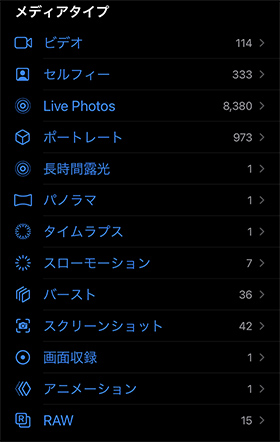
条件に合う写真やビデオが無いアルバムは表示されません。
- ビデオ
-
カメラで撮影したり画面収録で録画したビデオなど、標準写真アプリで再生することができる動画を抽出表示します。
- セルフィー
-
フロントカメラ(前面カメラ)で撮影した写真とビデオを抽出表示します。
- Live Photos
-
カメラで撮影したLive Photos(ライブフォト)を抽出表示します。
- ポートレート
-
一部機種のカメラに搭載されているポートレート機能で撮影した写真を抽出表示します。
- 長時間露光
-
カメラで撮影したLive Photos(ライブフォト)に長時間露光のエフェクトを適用した写真を抽出表示します。

- パノラマ
-
カメラで撮影した「パノラマ」写真を抽出表示します。
- タイムラプス
-
カメラで撮影した「タイムラプス」を抽出表示します。
- スローモーション
-
カメラで撮影した「スローモーション」動画を抽出表示します。
- バースト
-
カメラ機能でシャッターボタンを長押しして撮影(高速連写)した写真を抽出表示します。
「バースト」にある写真は連続写真をグループ化した状態で、自動選出したベストショット1枚をサムネイル表示しています。
連続写真を手動で選別(お気に入りを選択)すると抽出表示されなくなります。あわせて読みたい バースト写真とは?iPhoneのカメラで撮る連写のやり方と見方の注意点 iPhone標準カメラアプリの連写機能「バースト(バーストモード)」。バーストで撮影した写真はiPhone標準の写真アプリに保存されますが、連続写真がひとかたまりになっているので戸惑うことも…。そこで今回は、バーストモードで写真撮影するやり方や表示、共有する方法、1枚ずつ保存する手順と注意点をわかりやすく解説します。
バースト写真とは?iPhoneのカメラで撮る連写のやり方と見方の注意点 iPhone標準カメラアプリの連写機能「バースト(バーストモード)」。バーストで撮影した写真はiPhone標準の写真アプリに保存されますが、連続写真がひとかたまりになっているので戸惑うことも…。そこで今回は、バーストモードで写真撮影するやり方や表示、共有する方法、1枚ずつ保存する手順と注意点をわかりやすく解説します。 - スクリーンショット
-
iPhone(iPad・iPod touch)画面の表示内容を撮影した写真を抽出表示します。
- 画面収録
-
iOS11以降(または、iPadOS)をインストールしたiPhone(iPad・iPod touch)で画面を録画したビデオを抽出表示します。
- アニメーション
-
カメラ機能で撮影したLive Photos(ライブフォト)にループまたはバウンスのエフェクトを選択した写真を抽出表示します。

GIF形式(.gif)の画像も「アニメーション」に分類されます。
- RAW
-
RAW形式の画像を抽出表示します。
iOS14から一部の機種でApple独自の画像形式「Apple ProRAW」で撮影できるようになり、このアルバムが登場しました。Apple SupportApple ProRAW について – Apple サポート (日本) iOS 14.3 以降を搭載した iPhone 12 Pro 以降の Pro モデルでは、Apple ProRAW で写真を撮影できます。ProRAW で撮影すれば、写真編集の可能性が広がり、創造力を存分に発…
「その他」セクションのアルバム
外部機器から読み込み(転送)したり、非表示や削除した写真とビデオを表示します。
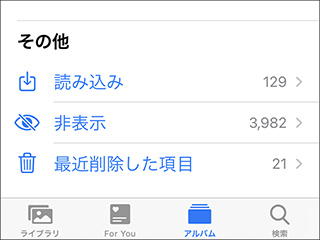
設定アプリの[写真] > [“非表示”アルバム] がオフ(灰色)の場合は非表示アルバムは表示されません。
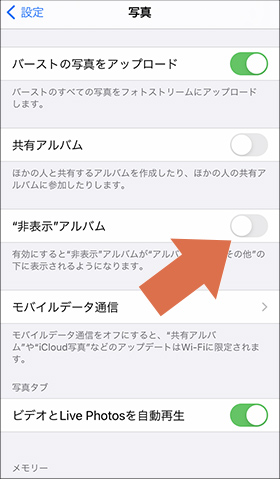
- 読み込み
-
Airdropで受け取ったり、Apple製のカメラアダプタで読み込んだ写真やビデオを抽出表示します。
撮影日や追加日ではなく、読み込み日ごとに時系列で表示します。あわせて読みたい iPhoneの写真アプリにある「読み込み」アルバムとは? iPhone標準写真アプリのアルバムにある「読み込み」は自動で作成されるので「なぜこの写真がここに?」と戸惑うことも…。今回はiPhoneの写真アプリ内の「読み込み」アルバムを解説。読み込みフォルダに分類される写真とビデオの共通点は?読み込みフォルダは削除できる?といった疑問を解決します。
iPhoneの写真アプリにある「読み込み」アルバムとは? iPhone標準写真アプリのアルバムにある「読み込み」は自動で作成されるので「なぜこの写真がここに?」と戸惑うことも…。今回はiPhoneの写真アプリ内の「読み込み」アルバムを解説。読み込みフォルダに分類される写真とビデオの共通点は?読み込みフォルダは削除できる?といった疑問を解決します。 - 非表示
-
写真アプリで「非表示」にした写真・ビデオを撮影日が古い順に表示します。
- 最近削除した項目
-
ライブラリや他のアルバムから削除した写真・ビデオを削除した日が古い順に表示します。
約40日の保管期間を超過すると完全に削除されます。
標準アルバム(システムアルバム)とユーザーアルバムの違い
標準で用意されているアルバムは「システムアルバム」「スマートアルバム」と呼ばれることもあり、アルバム名を変更したり削除することはできません。
一方、自分で作成したアルバムは「ユーザーアルバム」とも呼ばれ、アルバム名を変更したり削除したりできます。
「アルバムから削除」と「ライブラリから削除」の違い
自分で作成したアルバム内の写真やビデオを削除しようとすると、[アルバムから削除]と[ライブラリから削除]のどちらを選ぶか確認のメッセージが表示されます。
[アルバムから削除]を選ぶと、そのアルバムからは削除されて見られなくなりますが、他のアルバムやライブラリには残ります。
[ライブラリから削除]を選ぶと、そのアルバムだけでなく他のアルバムやライブラリからも削除され、[最近削除した項目]へ移されます。
「アルバムにあってライブラリにない」「枚数が合わない」の原因
基本的に「最近の項目」アルバムにある写真・ビデオはライブラリに必ず存在しますが、表示順が異なるためどちらか一方にしか無いように見えることがあります。
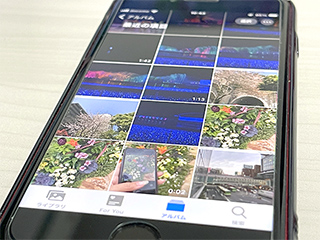
これは、ライブラリのすべての写真表示が撮影日時の古い順に上から下に並ぶの対し、アルバムの”最近の項目”アルバムは追加日時の古い順に上から下に並ぶからです。
詳細画面で写真・ビデオの日付を確認し、その年月日をライブラリ(のすべての写真表示)で探してみましょう。

「アルバムにあってライブラリにない」のは、他にも下記のような原因が挙げられます。
- ライブラリが[年別][月別][日別]表示である
→ライブラリを[すべての写真]表示に切り替える - 共有アルバムの写真とビデオである
→ライブラリは共有アルバムの写真とビデオを表示しません - 非表示にした写真とビデオである
→ライブラリは非表示の写真とビデオを表示しません - 削除した写真とビデオである
→ライブラリは削除した写真とビデオを表示しません
写真とビデオの数が「最近の項目」アルバムとライブラリで異なるのは、マイフォトストリームやiTunes(Finder)で同期している場合に起こります。
iPhoneにある写真とビデオの数は設定アプリの[一般] > [情報] で確認できますが、これはライブラリ(すべての写真)と「非表示」アルバムの写真・ビデオを数を合算したものです。
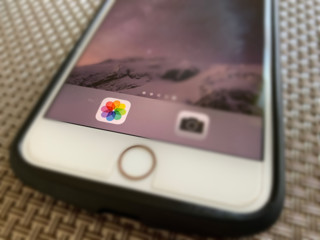
一度にたくさんの写真やビデオを削除・復元した直後や、iCloud写真やマイフォトストリーム、共有アルバムを利用中の場合は表示に時間がかかったり、ファイル数に誤差が生じることもあります。
そのようなときは写真アプリを起動し直す、またはiPhone本体の再起動で解消することもあるのでお試しください。
🌟この記事を書いた”あいこうら” のお気に入りPR🌟
スマホアプリ「ALBUS」は動画も写真プリントに残せるから重宝しています。しかも毎月プリント無料(送料別)。

ビデオなら撮り逃す失敗も少ないし連写した写真よりも選びやすいから一石二鳥。